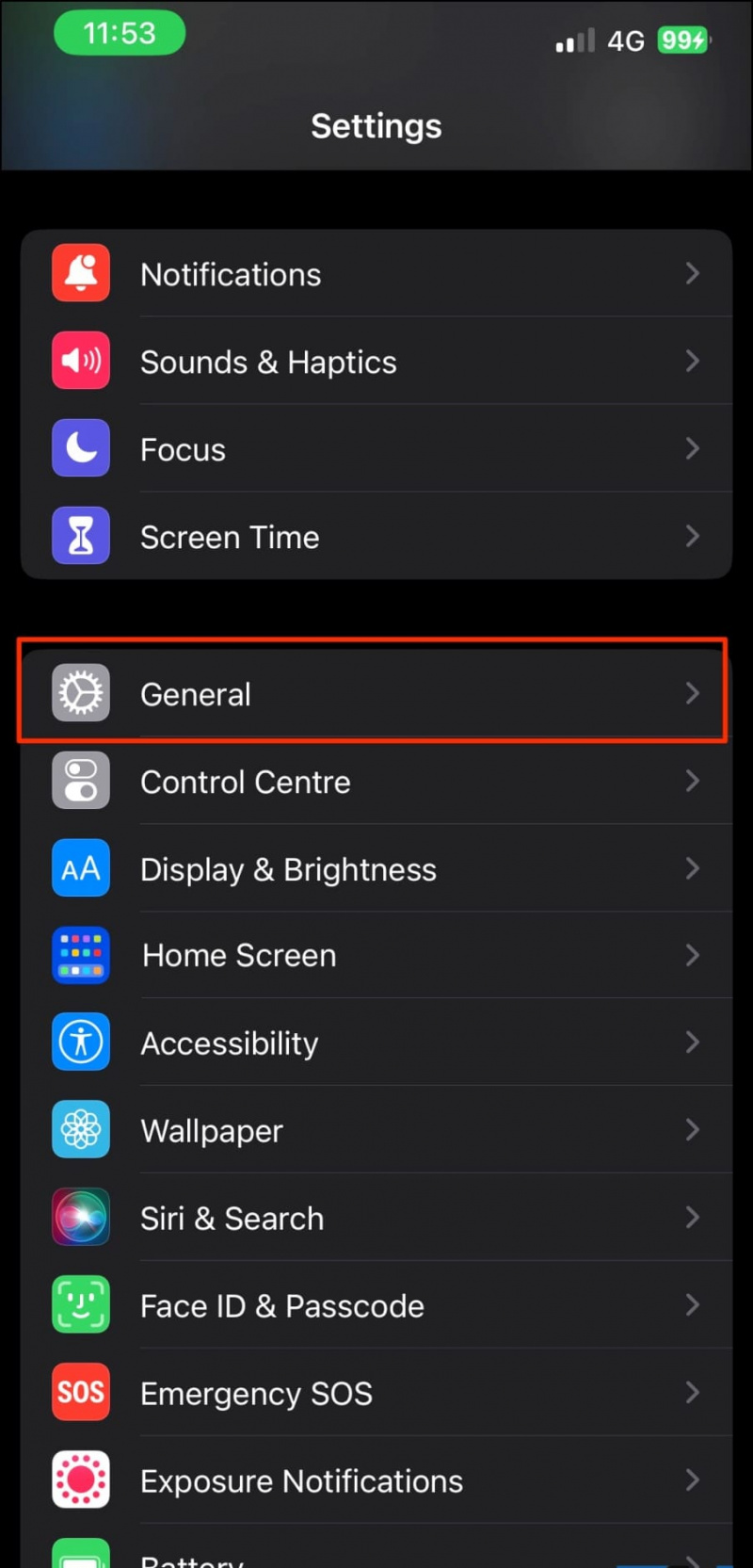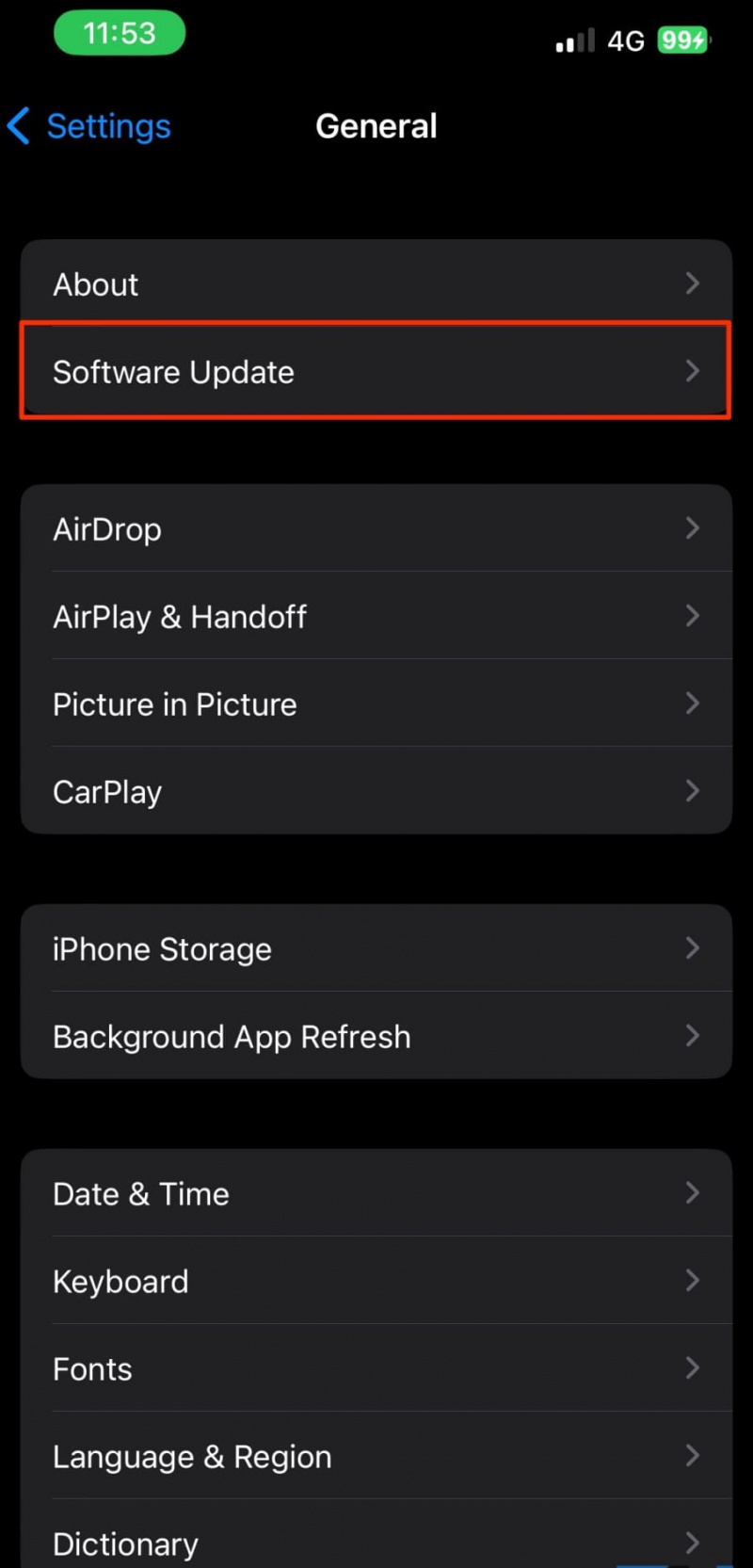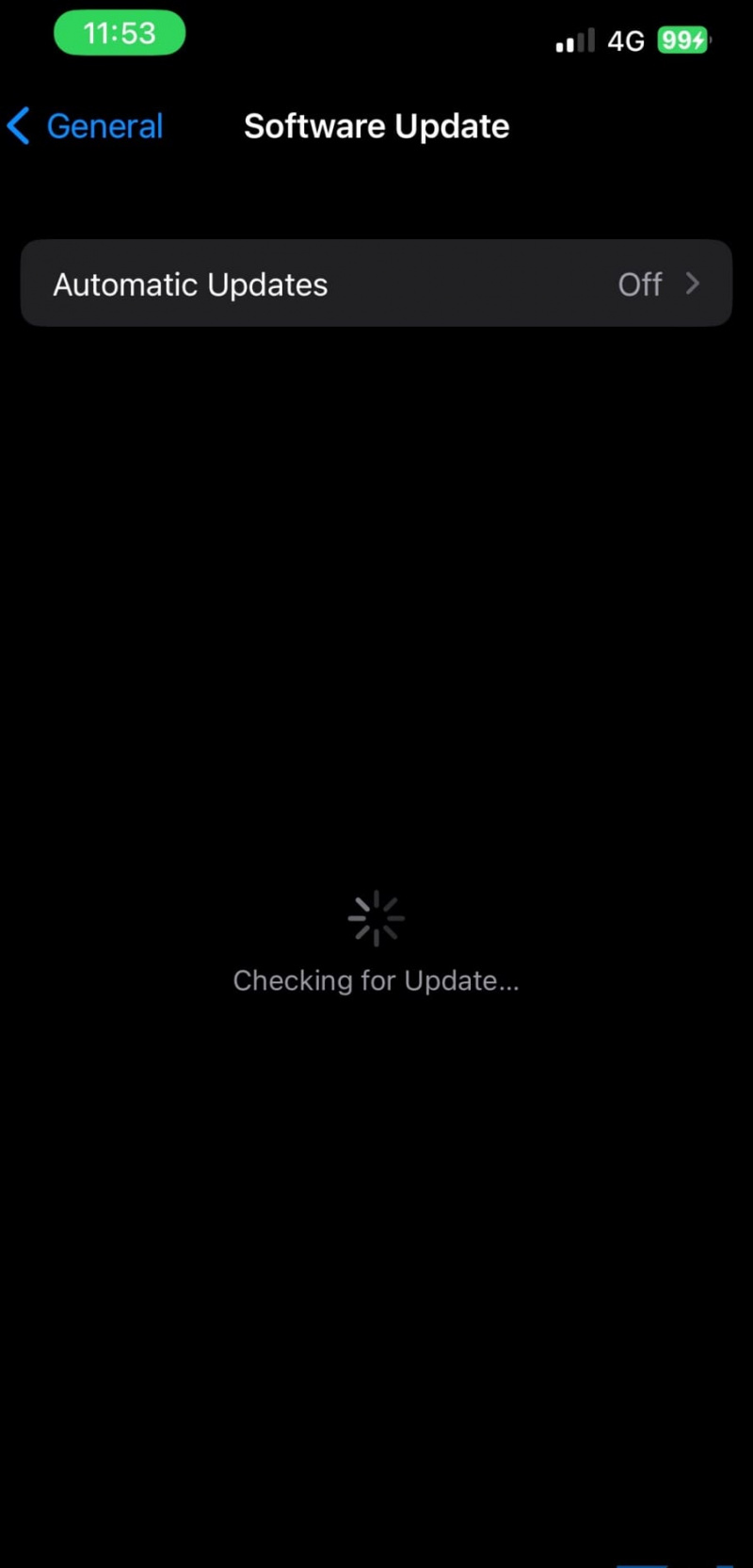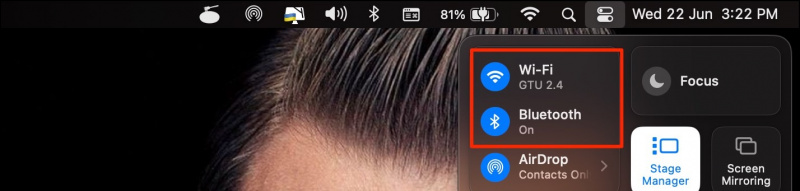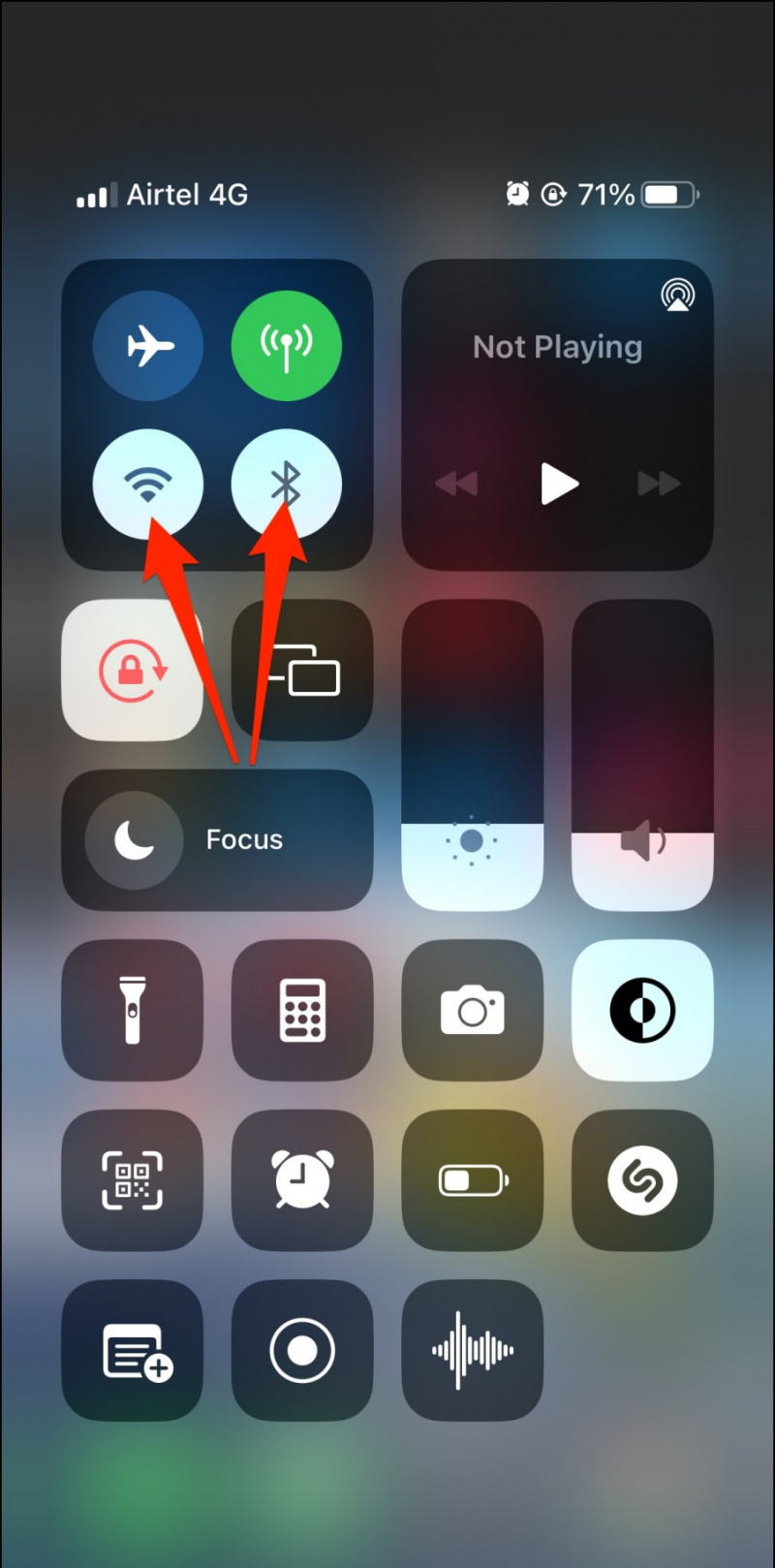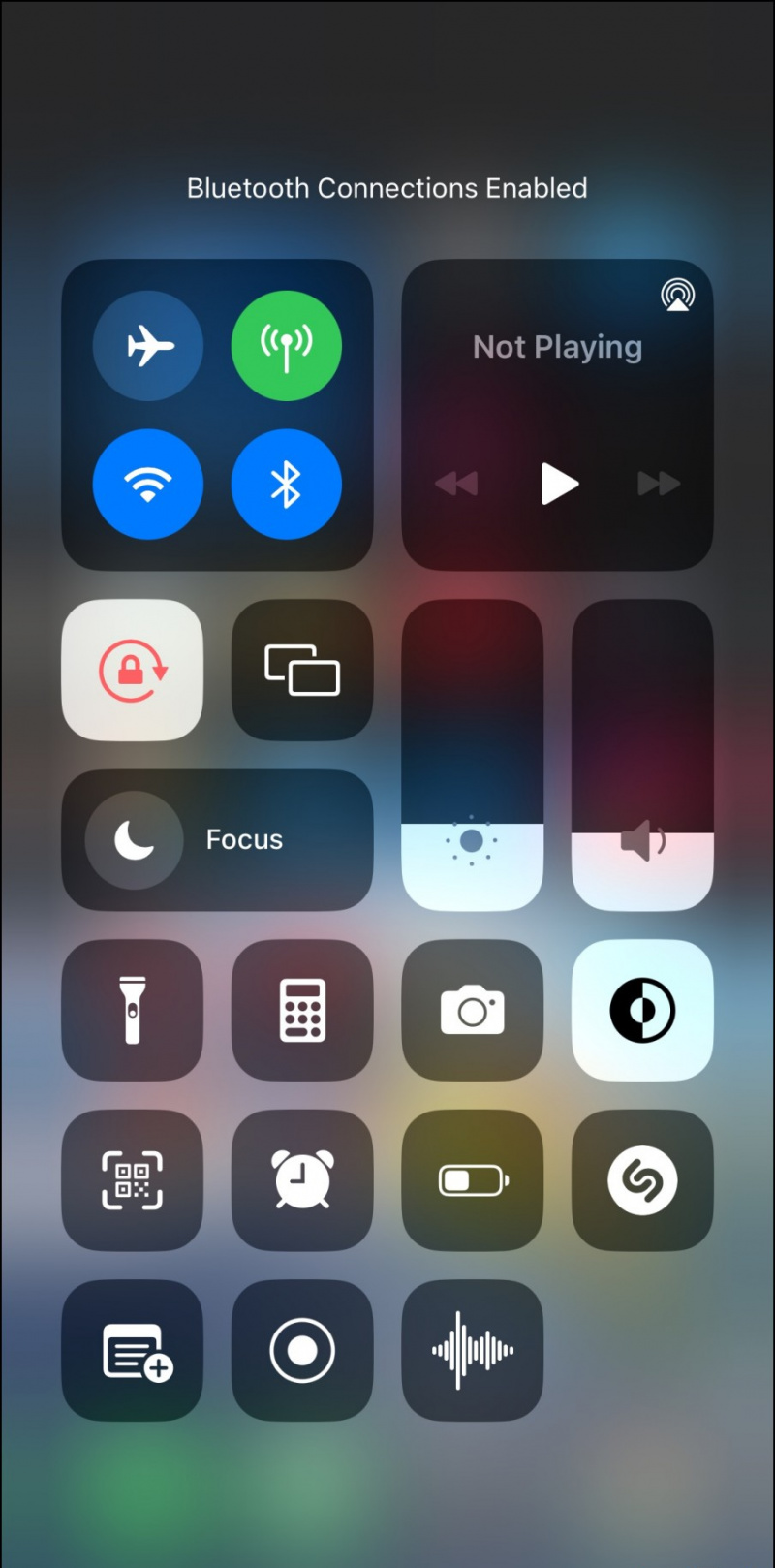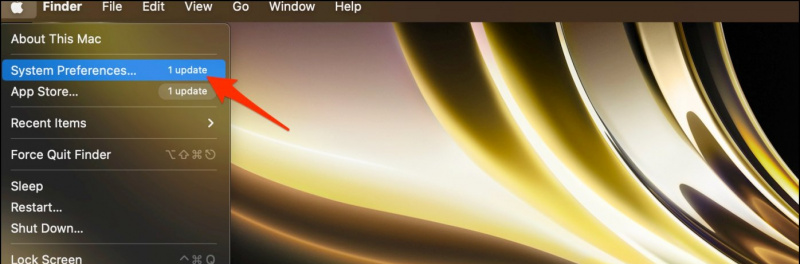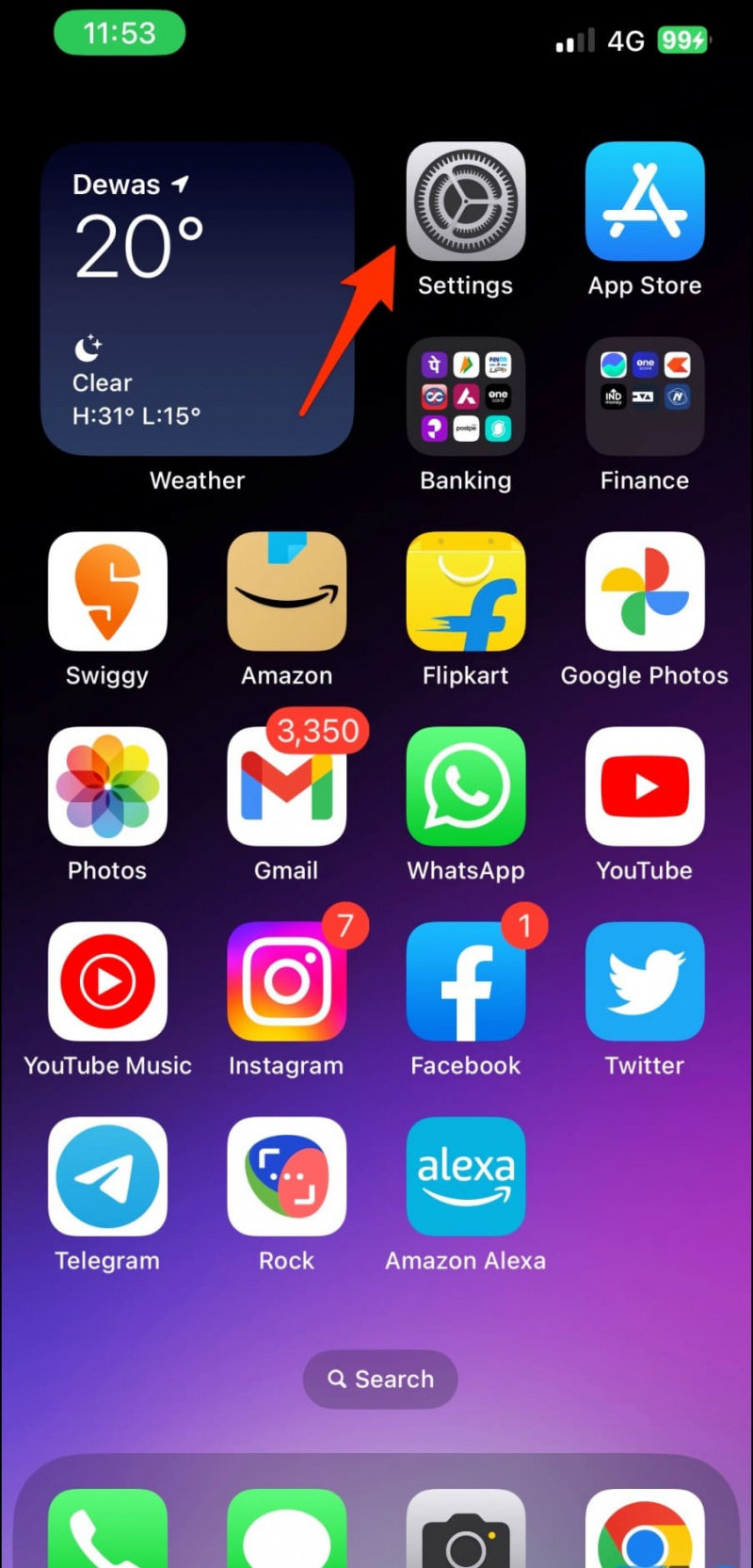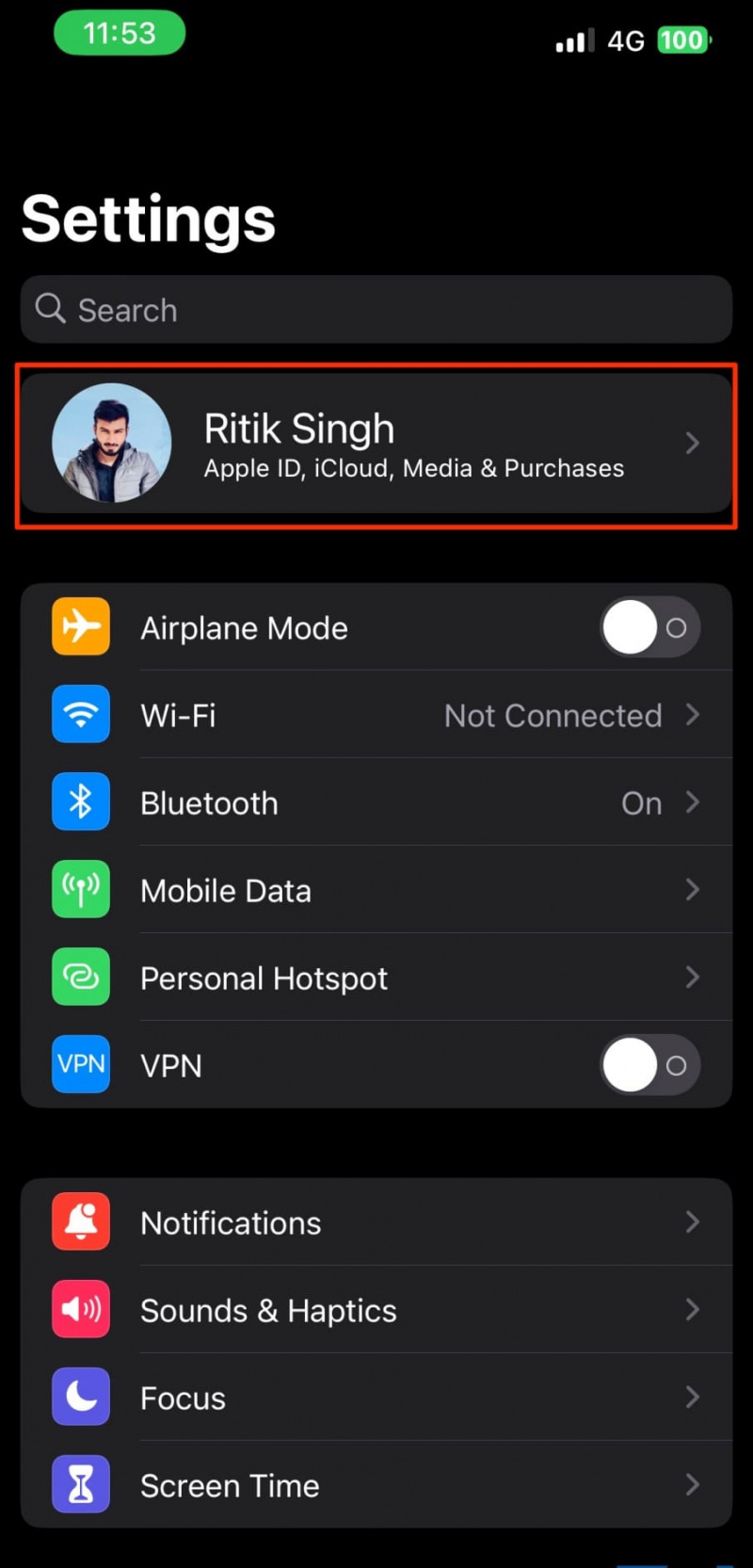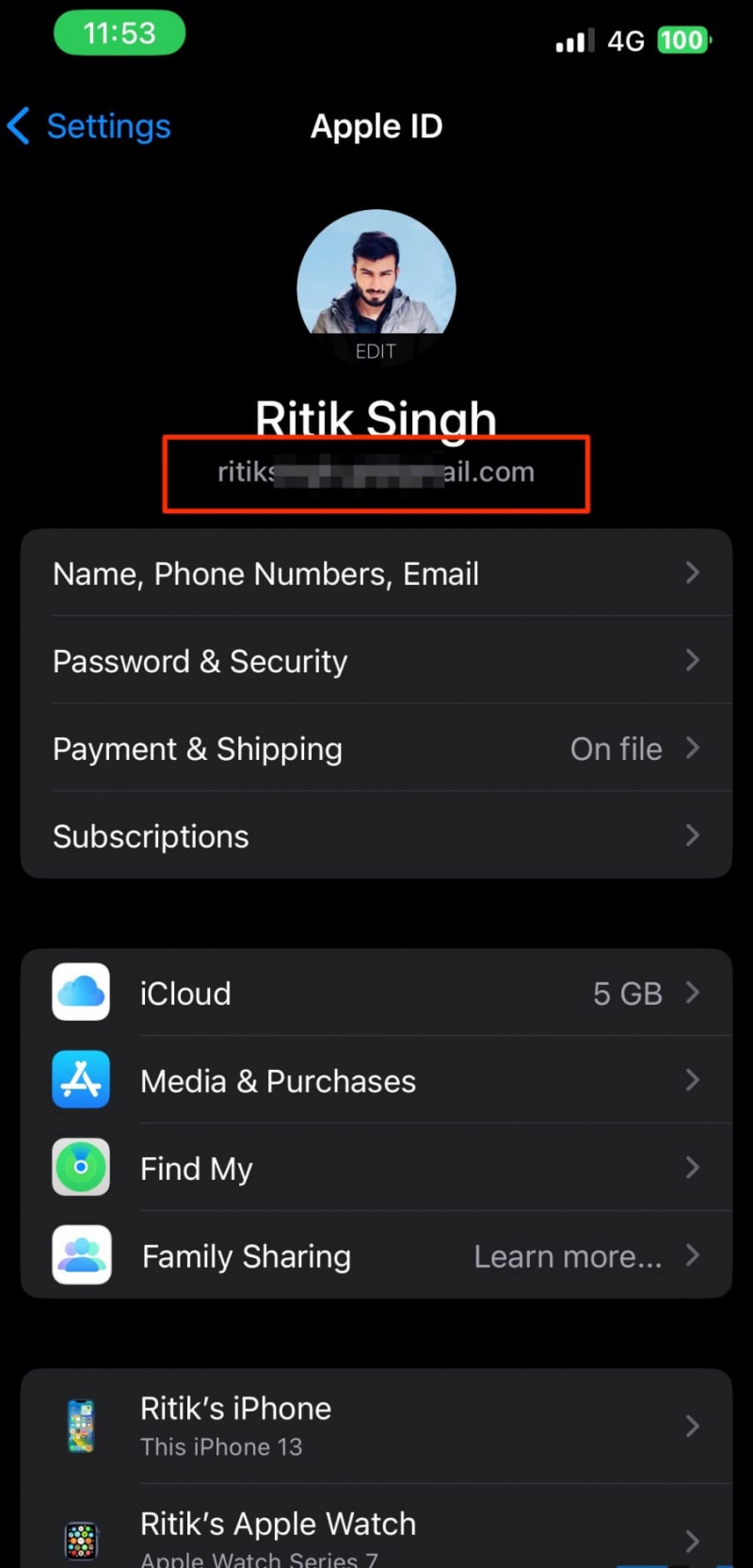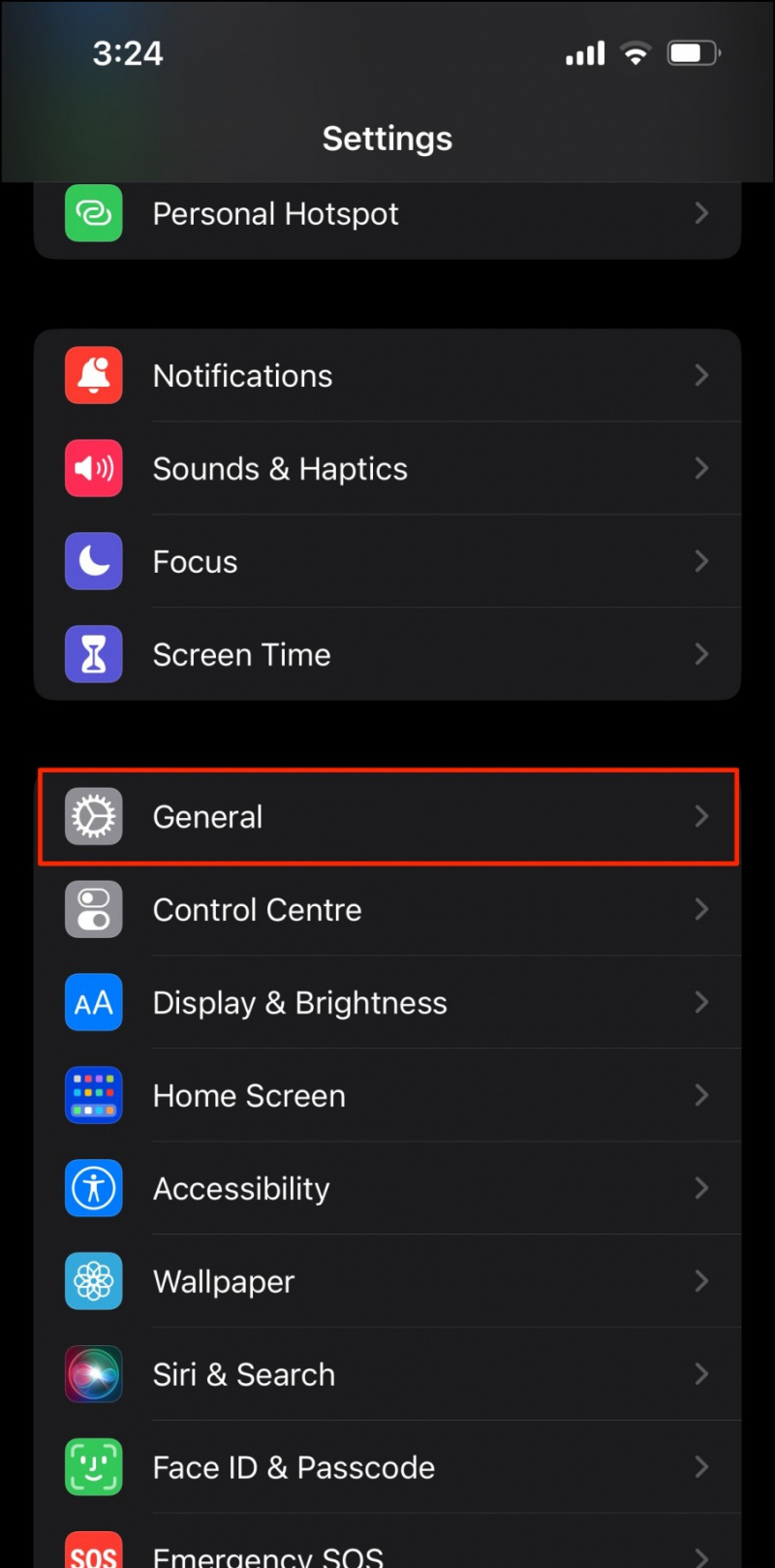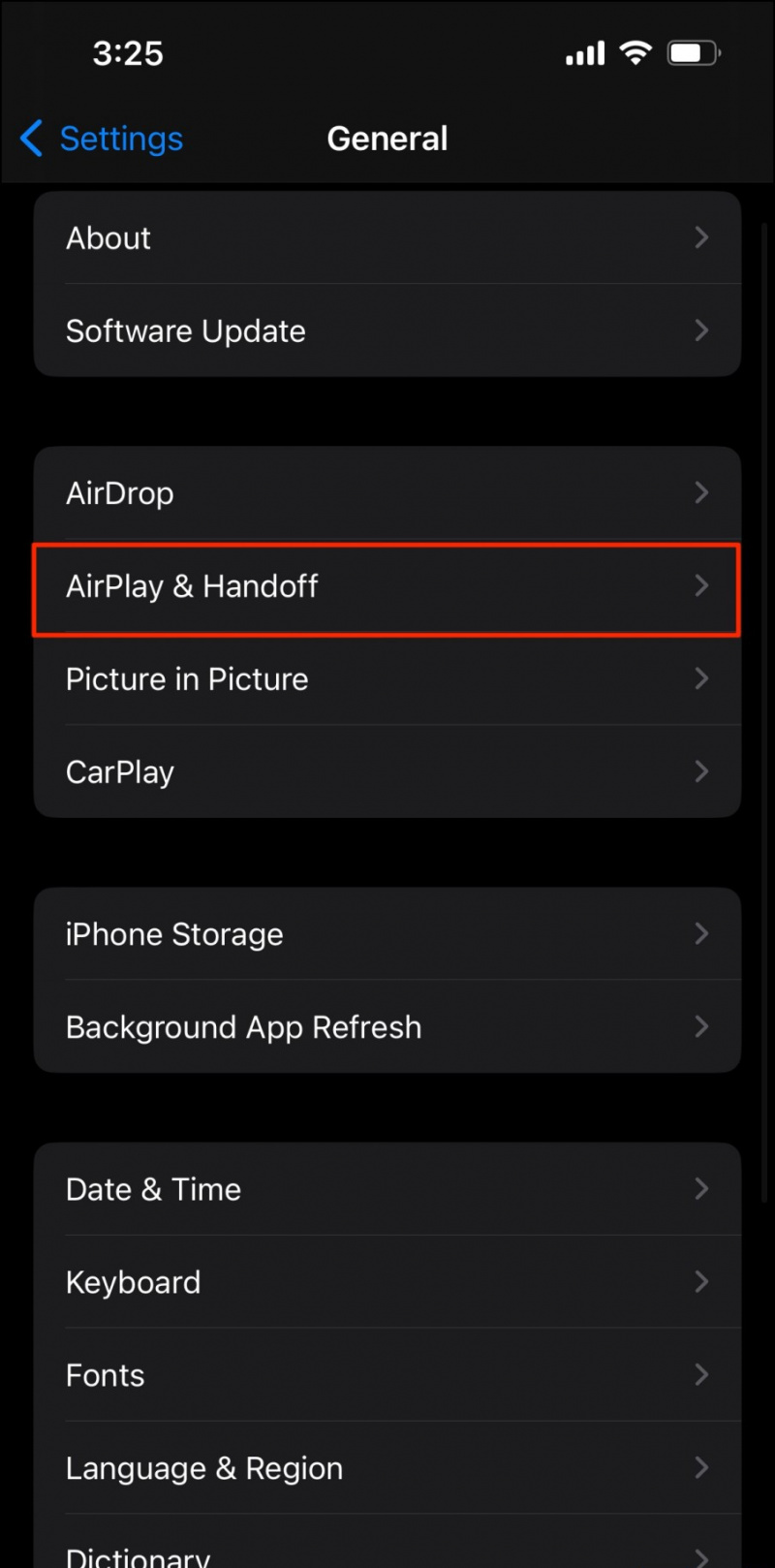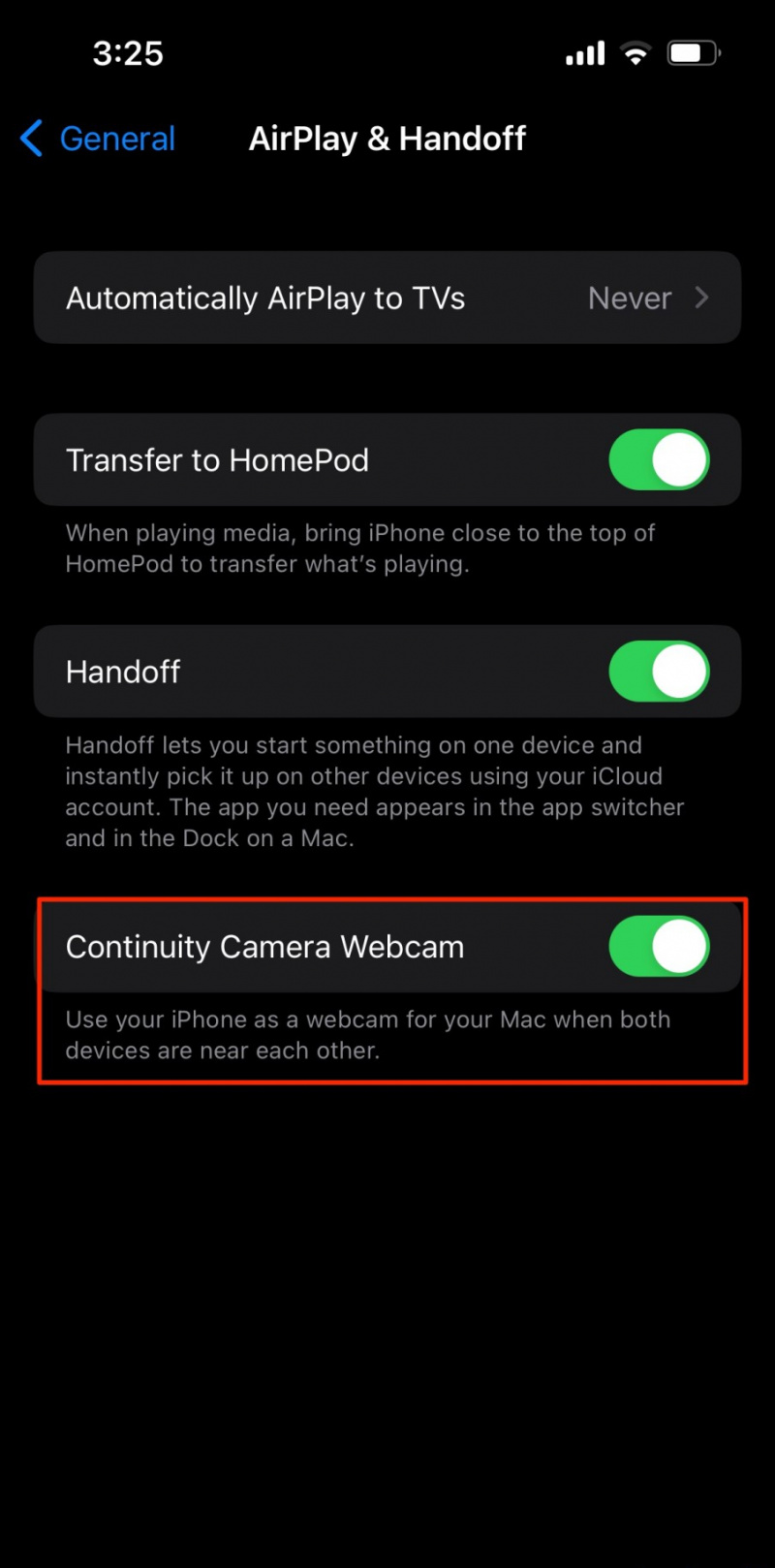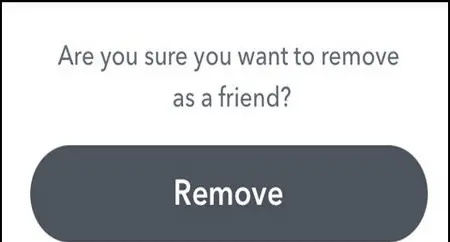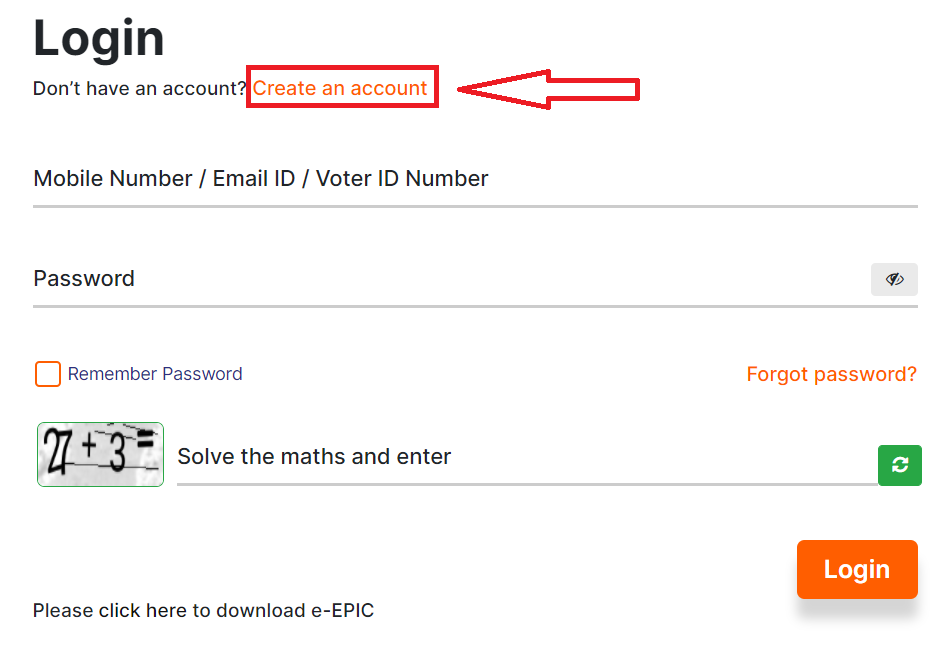С macOS Ventura и iOS 16 можете използвайте камера за непрекъснатост Уеб камера за превръщане на вашия iPhone в безжична камера за видео разговори на Mac. Той обаче включва множество изисквания и в резултат на това може да не работи за някои потребители. В тази статия ще разгледаме удобни начини за коригиране на камерата за непрекъснатост, която не работи на Mac OS Ventura и iPhone. Междувременно можете да се научите вземете камера за непрекъснатост на Windows .

Съдържание
С камерата за непрекъснатост можете да превключите към основната камера на вашия iPhone, докато провеждате видео разговор на Mac чрез FaceTime , мащабиране , Google Meet , Microsoft Teams , или други платформи за видео разговори. Това изисква вашите Mac и iPhone да работят съответно с macOS 13 Ventura и iOS 16.
Ако Camera Continuity не работи на вашия Mac, уверете се, че отговаряте на изискванията му и сте активирали необходимите опции за неговата функция. Следвайте методите за отстраняване на неизправности, за да проверите подробно решенията.
Уверете се, че вашият iPhone поддържа непрекъсната камера
За начало, Camera Continuity изисква macOS 13 и iOS 16. И следователно се поддържа само на iPhone 8 и по-нови модели. Ако имате iPhone 7, iPhone 6 или iPhone SE 1-во поколение, ще трябва надстройте своя iPhone за да използвате функцията.
Ето списъка с iPhone, които поддържат непрекъснатост на камерата:
- iPhone 13, 13 Mini, 13 Pro, 13 Pro Max
- iPhone 12, 12 Mini, 12 Pro, 12 Pro Max
- iPhone 11, iPhone 11 Pro, iPhone 11 Pro Max
- iPhone XS, iPhone XS Max
- iPhone XR, iPhone 8
Актуализирайте софтуера на вашия Mac и iPhone
Както споменахме, Camera Continuity изисква най-новите macOS Ventura и iOS 16 да работят съответно на вашия Mac и iPhone. Ето как да проверите за актуализации и на двете машини:
На Mac
1. Щракнете върху Икона на Apple в горния ляв ъгъл на лентата с менюта. Изберете Относно този Mac .
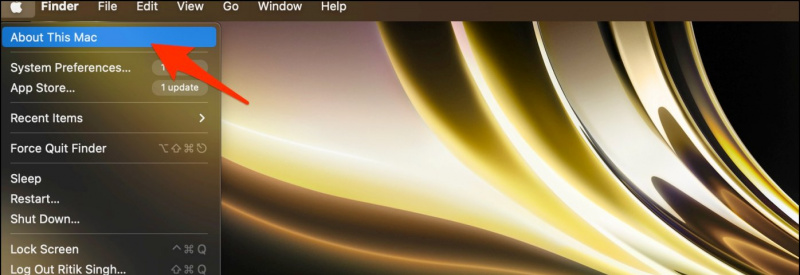
две. В следващия прозорец щракнете върху Актуализация на софтуера .
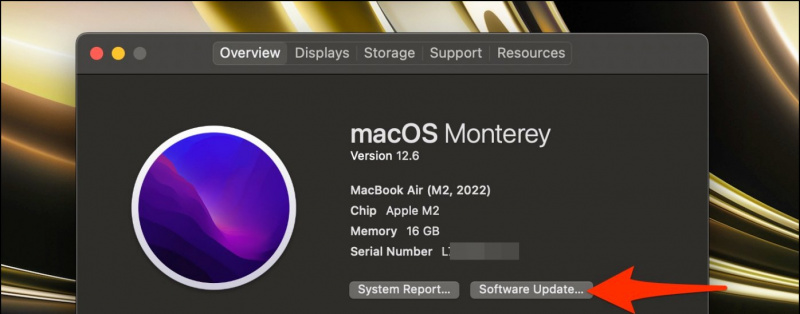
Към днешна дата macOS Ventura 13.0 вече е пусната за обществеността.